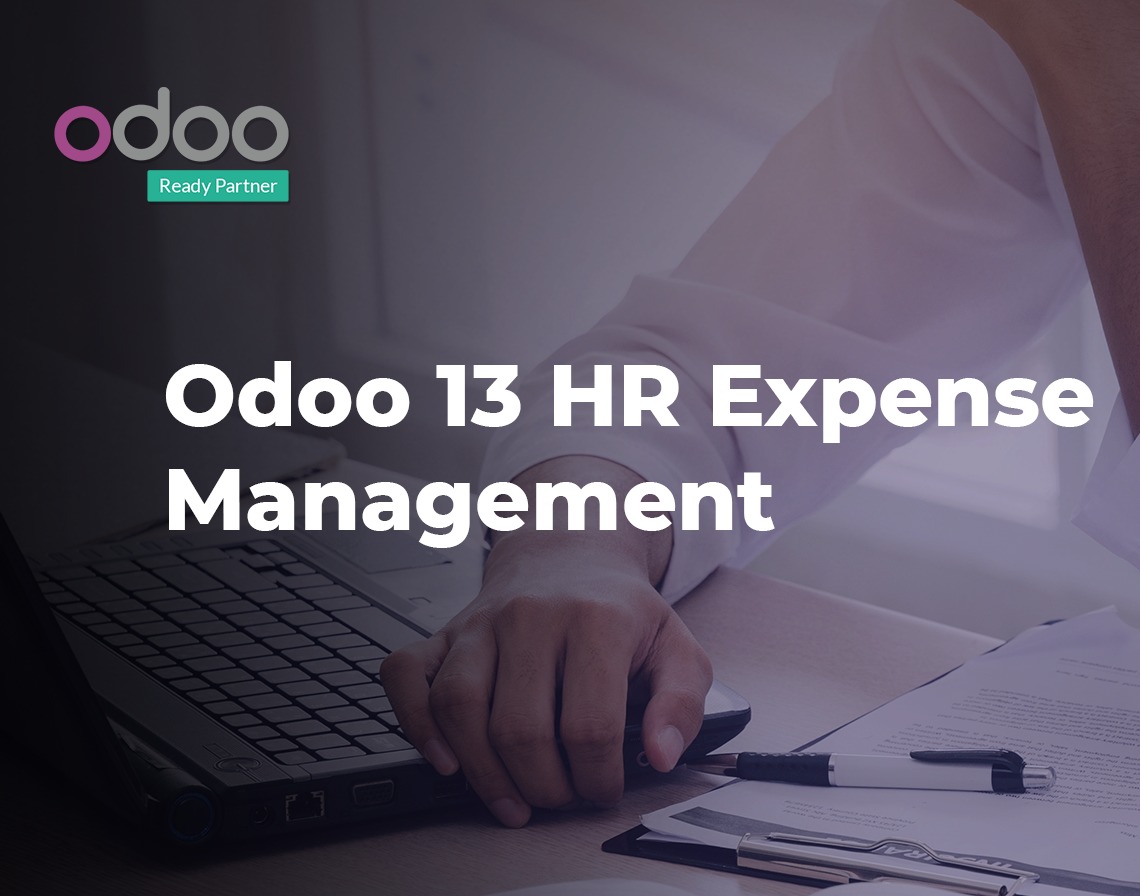
Каждый день выполняя поручения руководства сотрудники могут нести какие-то затраты, которые им затем должна компенсировать компания либо сотрудникам могут выдаваться денежные средства подотчет за которые сотрудники должны отчитаться путем подачи авансового отчета.
Бухгалтерам очень хорошо знаком этот документ и встречается он практически на любом предприятии – ведь как иначе проконтролируешь тратят ли сотрудники деньги на потребности компании, а не на свои. Конечно можно было бы идти через стандартные закупки, но это бы удлинило процесс удовлетворения потребностей компании, а возможно и существенно увеличило сумму расходов.
Обязательным для утверждения авансового отчета является наличие первичных документов, которые подтверждают целесообразность таких расходов, нет документа – нет компенсации.
Для того чтобы упростить процедуру подачи таких отчетов и лишний раз не отвлекать бухгалтера от его работы сотрудники должны иметь возможность самостоятельно сформировать такой отчет, отправить его на утверждение своему менеджеру и после такого утверждения он уже попадет бухгалтеру который либо компенсирует понесенные расходы либо зачтет эти расходы в счет ранее выданного аванса.
Сейчас мы с вами рассмотрим функциональность модуля “Расходы сотрудников” (HR Expense) в ERP ODOO и выявим его достоинства и недостатки (их немного, но они есть), большинство из которых решается модулями которые доступны в appstore. Но обо всем по порядку.
Для того чтобы этот функционал появился у вас в системе вам достаточно будет установить модуль hr_expense, который доступный в стандартной сборке системы и является абсолютно бесплатным. После установки в меню появится пункт “Расходы” (Expense). Но пользоваться им полноценно нельзя пока мы не сделаем настройку в карточке сотрудника, а именно нам необходимо привязать к сотруднику контрагента по которому будут вестись с ним взаиморасчеты. Делается это во вкладке Private information в поле Address (здесь и далее все скриншоты будут с английского интерфейса системы.)
Для фиксирования состояния взаиморасчетов будет использоваться счет, который указанный в карточке такого контакта
Как мы видим для учета таких взаиморасчетов в системе используется тот же счет, что и для учета взаиморасчетов с поставщиками, то есть ODOO воспринимает сотрудника как поставщика, а не как дебитора. И тут у отечественных бухгалтеров наступает шок и непонимание того, что происходит. Тут есть два варианта либо с этим смирится, ведь в принципе от этого учет мало пострадает, либо сделать небольшую доработку в системе и добавить для успокоения души бухгалтера счет по которому будут вестить взаиморасчеты по авансовым отчетам
Единстенное что, все равно нам в счете надо будет поставить настройку, что тип у него будет “Payable”, то есть кредиторская задолженность. Но опять повторюсь, что учет от этого не пострадает и в системе все будет отображаться корректно при проведении операций и в этом мы убедимся ниже.
Давайте теперь рассмотрим две ситуации:
Итак давайте представим ситуацию, что сотрудник съедил в коммандировку и потратил свои деньги на приобретение билетов на самолет. Сотруднику не надо составлять какие-то бумажные отчеты и обращаться в бухгалтерию для подачи таких заявок о расходах и он может сделать это самостоятельно в системе.
Для этого он заходит в пункт меню Expenses и создает новую заявку, выбирая режим оплаты по сотруднику (Employee)
Далее он выбирает продукт (в нем должна стоять отметка, что он доступен для выбора в расходах), настройка которого определяет какой счет затрат автоматически подставится в поле Account (при необходимости можно поменять), дату заявки, сумму и в какой валюте были понесены расходы. В качестве дополнительной аналитики можно указать аналитический счет затрат и аналитический тег. Если есть подтверждающие документы то он их может прикрепить к данной заявке. А поле Notes написать дополнительный комментарий, который будет более детально описывать целесообразность таких затрат.
После этого сотрудник формирует в системе заявку (report)
Тут появляется несколько вариантов развития событий: либо сотрудник отправляется заявку менеджеру (который указывается в отдельном поле) либо он может добавить в эту заявку еще несколько расходов, которые будут отправлены менеджеру на утверждение
После того как заявка была отпралена менеджеру, он проверяет целесообразность таких расходов и либо подтверждает такую заявку либо возвращает назад с комментариями. Если все хорошо заявка попадает бухгалтеру, который уже проводит эту заявку в учете (переводя ее в статус Posted) и тем самым формируя задолженность перед сотрудником.
Далее он имеет возможность зафиксировать в учете выплату по этой заявке не выходя из нее
либо оплату этой заявки можно провести через банковскую выписку (или кассу), где при сверке этой выписки отобразится задолженность перед сотрудником.
Такая ситуация тоже довольно широко распространена, но с отображением таких операций в учете есть один нюанс и про него я сейчас расскажу.
Давайте представим, что сотруднику Doris Cole был выдан аванс в размере 10000,00 грн. Так как у нас в учете перед ней нет никаких задолженностей, то данная сумма отобразится как предоплата по дебету счета учета взаиморасчетов
Далее наша сотрудница подает заявку на расходы о том, что на покупку канцтоваров было потрачено 2000,00 грн
Что должно произойти в учете при проведении такой операции? Сумма ранее выданного аванса должна быть уменьшена на сумму в отчете. Что собственно говоря и произощло.
Но после проведения наша заявка не перешла в статус “Paid” автоматически и висит в системе как неоплаченная. Это произошло потому, что не произошел процесс сверки заявки с ранее выданным авансом. К сожалению система нам не предлагает легкого решения данного вопроса, но выход есть.
Для того чтобы сверить нашу заявку с ранее выданным авансом заходим в Invoicing/Journal Items
делаем фильтр по несверенным записям по нашей сотруднице
Как мы видим у нас есть две несверенные записи. Выделяем их, заходим в Action и выбираем Reconcile. У нас появится окно сверки, в котором образится, что после проведения данной операции останется несверенной сумма в 8000,00 грн.
После совершения данной операции наша заявка перейдет в статус “Оплачена”
Этот режим значительно проще предыдущего. Сотрудник также подает заявку, она проходит такое же утверждение у руководителя, но у бухгалтера нет уже возможности провести ее через взаиморасчеты с сотрудником и он фиксирует оплату расходов, то есть документ сделает в учете запись: Дт “Расход” Кт “Банк/касса”.
Если компания занимается бюджетированием своих расходов, то как вариант можно сделать привязку бюджетов к таким заявкам и на уровне таких заявок контролировать есть ли бюджет на такие расходы при создании заявки/отправки ее на утверждение.
В системе доступен стандартный отчет, который представлен в виде Pivot таблицы и который позволяет проанализировать такие расходы по различным срезам: сотруднику, продукту, аналитическому счету, дате, режиму оплаты, статусу и другим параметрам
В этой статье я расмотрел инструмент “Расходы сотрудников” который доступен в базовой версии ODOO 13. За счет дополнительных модулей (как платных так и бесплатных) можно расширить функционал и адаптировать его под потребности пользователей, а также интегрировать с другими сегментами системы (например проектами, закупками или продажами). Этот инструмент может быть не совсем привычным для бухгалтеров, но после некоторой практики они также оценять его практичность и универсальность.
Источник: Блог консультанта
Новейшие смартфоны требуют особого внимания к их сохранности из-за высокой стоимости и хрупкой конструкции. Качественный…
У світі стрімкої цифрової трансформації бізнесу компанії дедалі частіше відмовляються від традиційної телефонії на користь…
Головне управління ДПС у Миколаївській області повідомляє, що відповідно до частини 3 статті 39 Закону…
ДПС у Львівській області розповідає, що відносини, які виникають у сфері справляння податків і зборів, регулюються нормами…
Хоча б раз на день кожна людина стикається з рекламою IT. Найбільше її в інтернеті,…
Сервіс покликаний допомогти інвесторам фондового ринку швидко та в зручний спосіб згенерувати документи, необхідні для…